VPN mit dem Opera-Webbrowser
Herunterladen des Opera-Webbrowsers
- Microsoft 64-Bit Opera-Browser
- Microsoft 32-Bit Opera-Browser
- MacOS Opera-Browser
- Linux deb (Debian und Derivate)
- Linux rpm (Enterprise Linux)
- Linux Snap Paket
Die Installation erfolgt durch Doppelklick auf das heruntergeladene Softwarepaket.
Hinweis: Unter Linux können Sie bei den meisten Distributionen einfach den Paketmanager (z. B. Ubuntu Software ) nach Opera fragen, der dann den Browser für Sie installiert.
VPN aktivieren
- Opera-Webbrowser starten.
- Öffnen der Einstellungen:
- Entweder auf das Lupensymbol oben rechts im Browserfenster klicken und im Suchfeld der Einstellungen "vpn" eingeben
- oder in der Adresszeile auf das Symbol der drei übereinanderliegenden Schieberegler klicken (ganz rechts oben).
- Das VPN aktivieren:
- Dazu rechts im Einstellungsfenster unter der Überschrift "Datenschutz & Sicherheit" hinter dem Unterpunkt "VPN" den Schalter "In Einstellungen aktivieren" anklicken.
- In der Adressleiste erscheint nun ein VPN-Symbol.
- "VPN bei Standardsuchmaschinen umgehen" aktivieren bzw. aktiviert lassen (abhängig von der gefühlten Geschwindigkeit bei Web-Suchen).
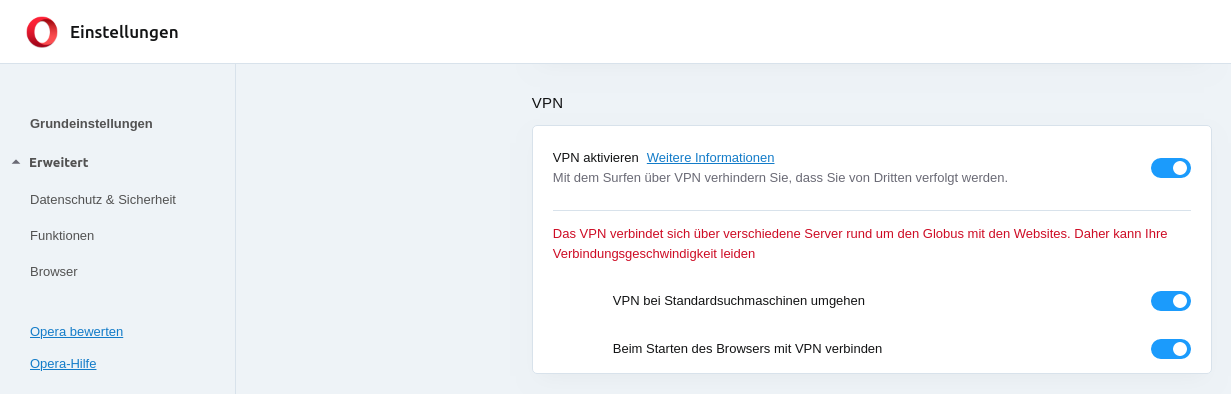
VPN einschalten
- In der Opera-Adressleiste auf das VPN-Symbol klicken.
- Oben im aufklappenden Menü auf den Schiebeschalter klicken, um das VPN ein- oder auszuschalten.
- Grauer Schieberegler: "VPN aus"
- Blauer Schieberegler: "VPN an"
Generell gilt: Ist das VPN-Menüleistensymbol im Opera blau mit weißer Schrift, dann ist das VPN eingeschaltet.
Zusätzlich wird hier festgelegt, welche IP das VPN verwendet: Die IP-Adressen sind geografish verteilt, theoretisch könnte Opera eine IP-Adresse eines bestimmten Landes wählen. Durch Anklicken des Eintrags "optimaler Standort" (Standardeinstellung) öffnet sich ein Auswahlmenü mit Regionen:
- Europa
- Nord- und Südamerika
- Asien
Eine genauere Zuweisung der Region ist nicht möglich.
![]()
